Monitor windows szerver segítségével nagios rendszeradminisztrátor
I. Áttekintés
II. 4. lépés Nagios beállítására egy távoli gépen windows
- Állítsa NSClient ++ Windows
- Változás servisNSClient ++
- változás NSC.ini
- Fuss szolgáltatás NSClient +
III. 6 konfiguráció lépései a Nagios kiszolgáló
- Ellenőrizze a csapat check_nt parancsot, és a sablon windows-szerver
- Raskomentiruem windows.cfg a /usr/local/nagios/etc/nagios.cfg
- Változás a / usr / local / nagios / etc / tárgyak / windows.cfg
- Határozza meg a Windows-szolgáltatások, amelyek ellenőrzik
- Hagyjuk jelszavas védelem
- Mi ellenőrizze a konfigurációt, és indítsa újra Nagios.
Alatt Nagios monitorozó szolgáltatások a Windows gépen a következő beavatkozások történnek (a példában azt látjuk, a lemezterület használata).
- Nagios check_nt parancs végrehajtja a parancsot, és kéri a lemezterület használata a szerver windose.
- check_nt csapat Nagios szerver kölcsönhatását a szolgáltatás NSClient ++ az ügyfél és a kért eredmények USEDDISKSPACE csapat.
- Az eredmény a csapat visszatér USEDDISKSPACE démon NSClient ++ a Nagios szerver.
Az alábbiakban összefoglaljuk a következő séma szerint:
Nagios kiszolgáló (check_nt) -> Távoli állomás (NSClient ++) -> USEDDISKSPACE
Nagios kiszolgáló (check_nt) <—– Remote host (NSClient++) <—– USEDDISKSPACE (возвращает использование диска)
II. 4. lépés Nagios beállítására egy távoli gépen windows
1. Telepítse NSClient ++ Windows
Töltse le a NSCP 0.3.1 (NSClient ++ - Win32-0.3.1.msi). Futtassa a telepítőt, és egy teljes telepítés, amely intuitív, és nem okoz problémát.
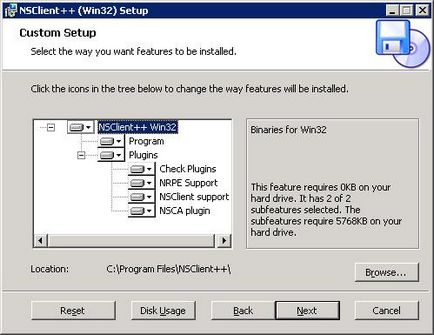
2. Változás servisNSClient ++
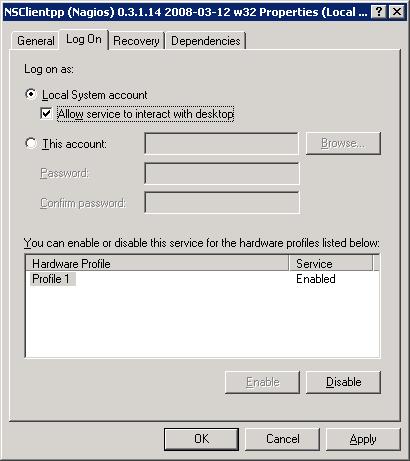
3. Változás NSC.ini
(4) bekezdése meghatározza a jelszót. Azt is adja meg a jelszót, hogy szükség lesz
Nagios szerver a távoli hozzáférést biztosít a szer NSClient ++.
4. Futtassa a szolgáltatás NSClient ++
III. 6 konfiguráció lépései a Nagios kiszolgáló
1. Ellenőrizze a parancs check_nt parancsot, és a sablon windows-szerver
Megnézzük, hogy check_nt csapat létezik a fájl /usr/local/nagios/etc/objects/commands.cfg
Ellenőrizze, hogy van egy szerver Windows sablonfájlba /usr/local/nagios/etc/objects/templates.cfg
3. Állítsa be a fájl /usr/local/nagios/etc/objects/windows.cfg
Alapértelmezett windose hosts fájlban felsorolt windows.cfg, változtassa meg, hogy megfeleljen az Ön igényeinek.
4. Határozza meg azt a Windows szolgáltatás, amely figyeli.
5. RazreshaemPassword védelem
Ha megad egy jelszót a fájl NSC.ini NSClient ++ szolgáltatás, akkor módosítani kell a parancsot check_nt. Változás /usr/local/nagios/etc/commands.cfg fájlt, és adjunk hozzá egy jelszót.
6. Ellenőrizze a beállításokat és indítsa újra Nagios.
Ellenőrizze a konfigurációs Nagios.
Állapotának ellenőrzése a különböző szolgáltatások:
Nincs ideje, hogy írjon esszét, vagy tanfolyam? Itt megrendelheti elvont. diploma, tanfolyam.
Mindenesetre az üzleti van egy pillanat, amikor a sikeres üzleti menedzsment kell, hogy automatizálják az üzleti folyamatokat. Már régóta a legjobb platform, ez az 1C. Vannak kifejezetten konfigurációját gyakorlatilag az összes célokat.
Azonnali, valamint a tárolt titkosítási közötti közlekedés NSClient ++ és Nagios szerver? allowed_hosts jelszót, és szép, de szeretnék védeni elfogás.
Kész megoldás a hőmérséklet-ellenőrzés van. Csak írni a forgatókönyvet, hogy megkapja a rendszer paramétereit, majd továbbítja őket keresztül NRPE.
Félek, hogy márkás sloupoki, de a cikk egy hiba csúszott a.
5. RazreshaemPassword védelem
Ha megad egy jelszót a fájl NSC.ini NSClient ++ szolgáltatás, akkor módosítani kell a parancsot check_nt. Változás /usr/local/nagios/etc/commands.cfg fájlt, és adjunk hozzá egy jelszót.
5. RazreshaemPassword védelem
Ha megad egy jelszót a fájl NSC.ini NSClient ++ szolgáltatás, akkor módosítani kell a parancsot check_nt. Változás /usr/local/nagios/etc/objects/commands.cfg fájlt, és adjunk hozzá egy jelszót.
Kérdés a tölteléket:
hogyan kell használni a Nagios, hogy figyelemmel kíséri a hőmérséklet szerver processzorok Windows és Linux alatt?
A nagyon működőképes megoldást még nem találtam.